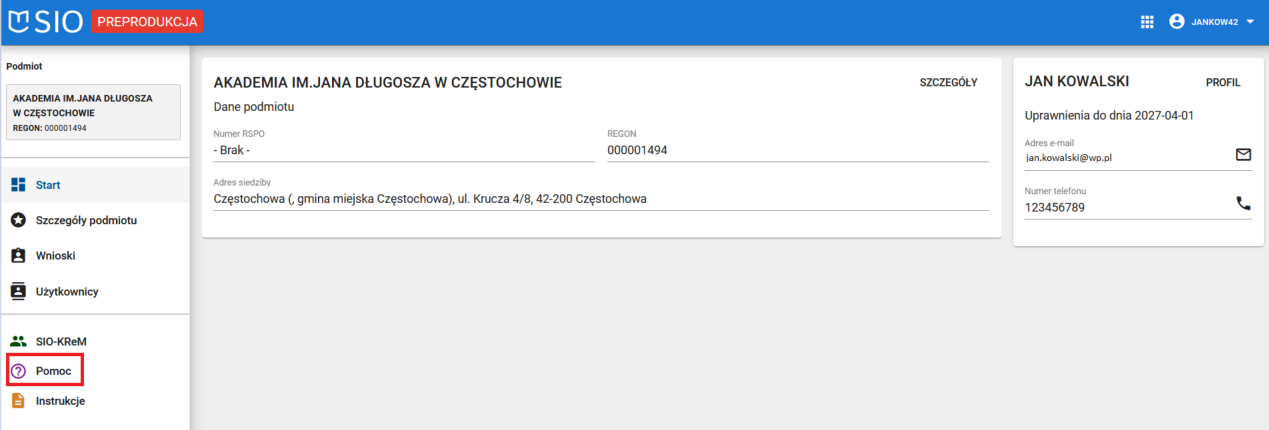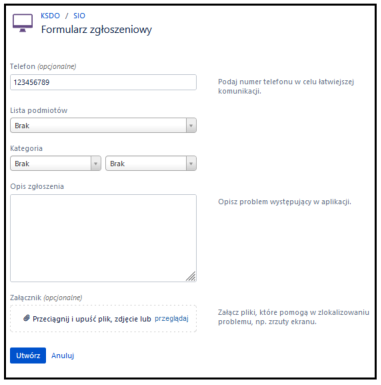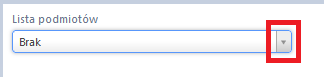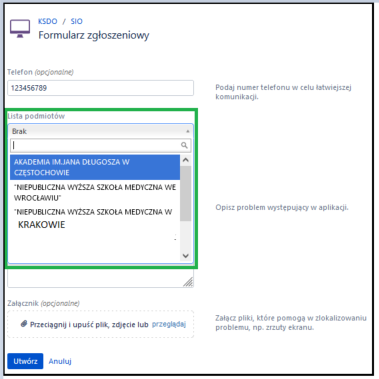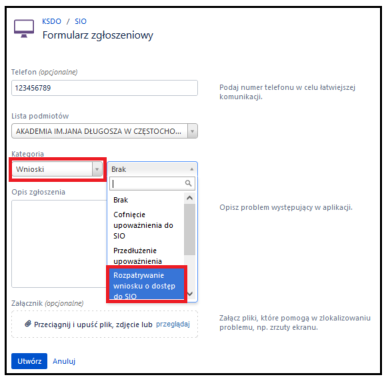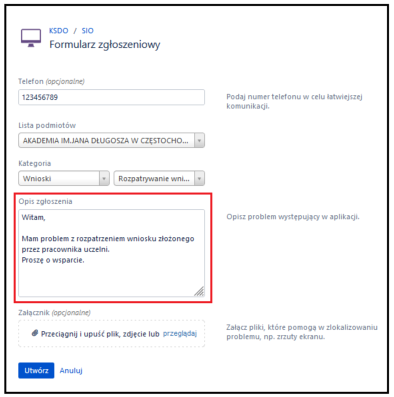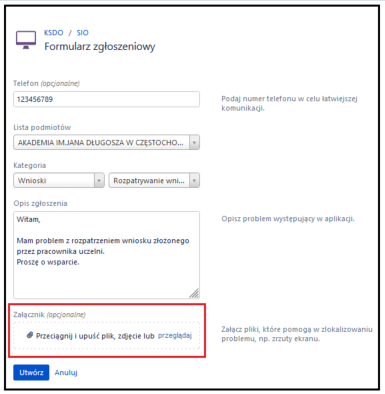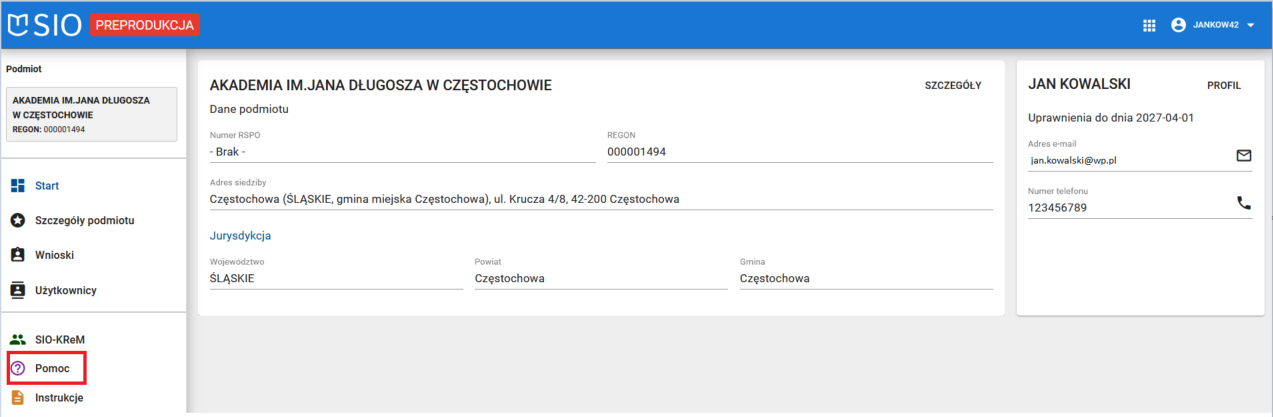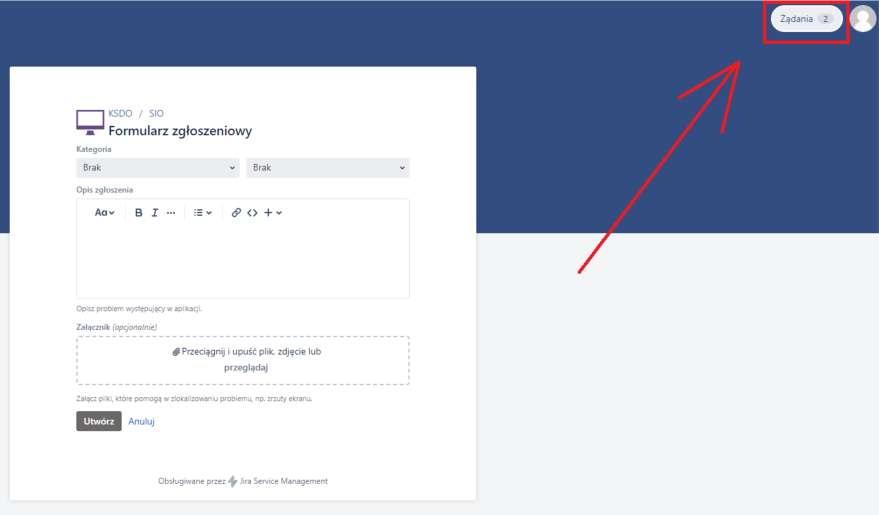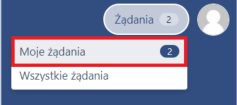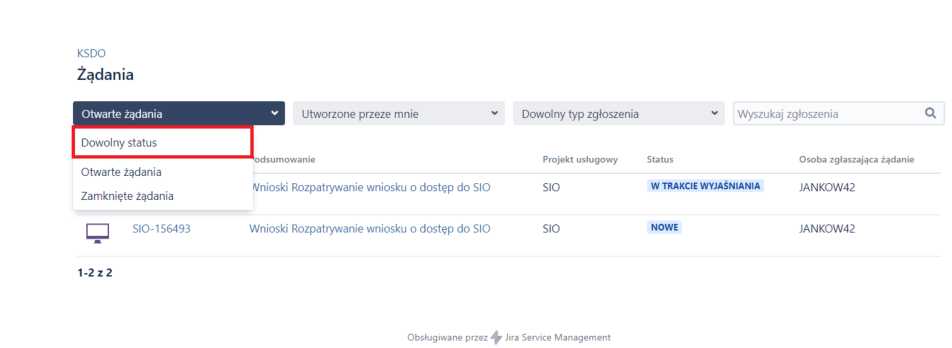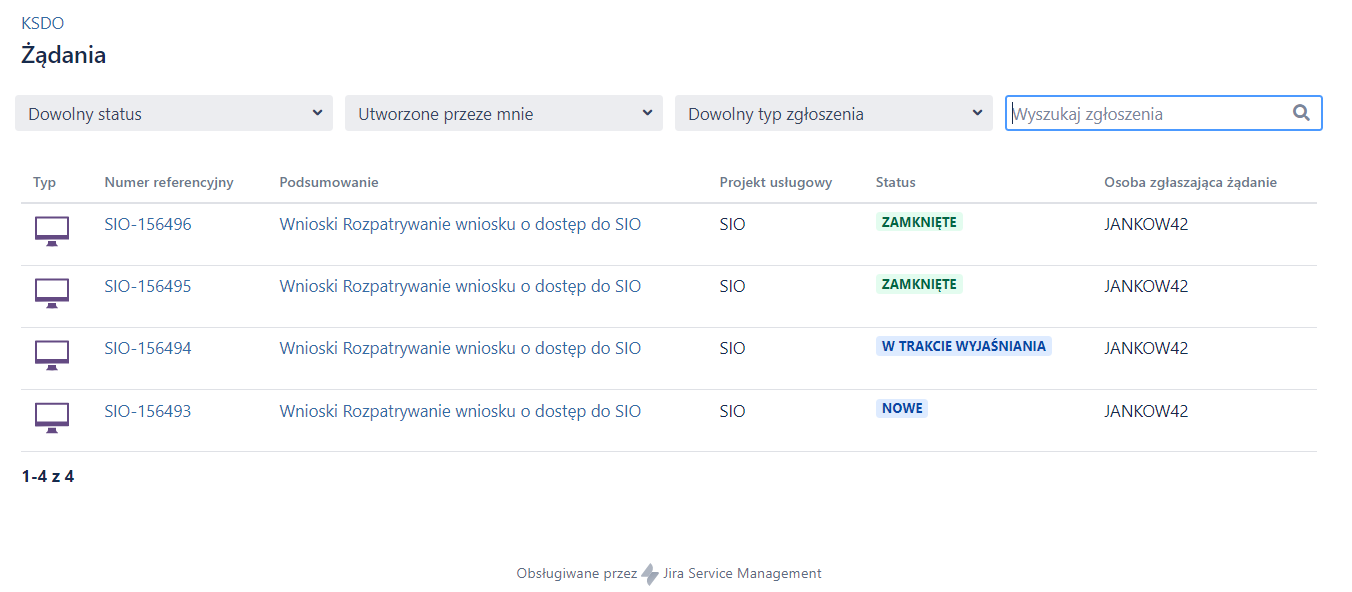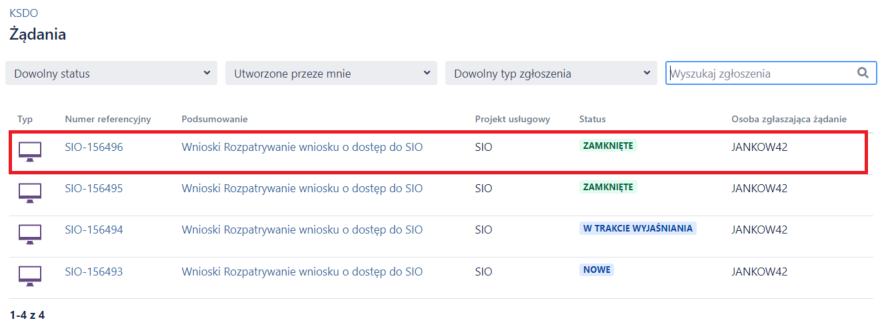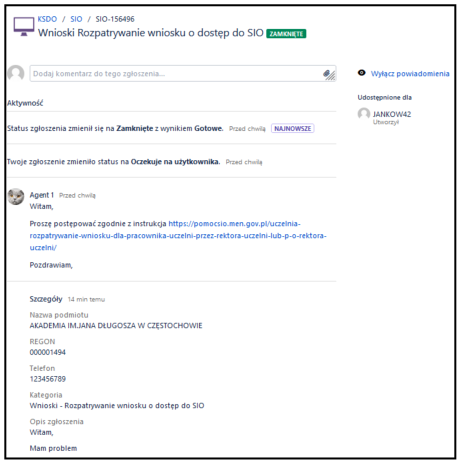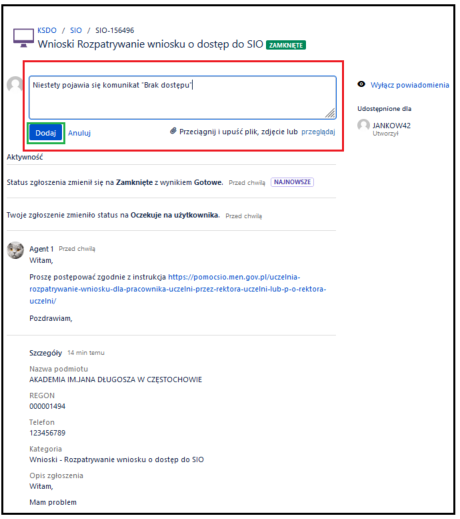W celu zgłoszenia problemu technicznego lub zadania pytania należy skorzystać z opcji POMOC dostępnej po zalogowaniu się w systemie SIO w panelu bocznym po lewej stronie:
Po kliknięciu zakładki POMOC otworzy się Formularz zgłoszeniowy do którego zaczytają się automatycznie dane osoby zalogowanej w systemie np.nr telefonu jest modyfikowalny.
W polu Lista Podmiotów należy wskazać podmiot, którego dotyczy problem techniczny lub zadawane pytanie.
Po kliknięciu w strzałeczkę
pojawi się Lista podmiotów do których wskazany użytkownik ma upoważnienie.
Kolejnym krokiem jest wybranie prawidłowej kategorii i podkategorii zgłoszenia:
Po wskazaniu odpowiedniej kategorii i podkategorii zgłoszenia, należy opisać zaistniały problem techniczny lub zadać pytanie w polu Opis zgłoszenia.
Należy pamięć by w treści zgłoszenia nie podać haseł dostępu czy danych wrażliwych takich jak np. numer PESEL.
Następnie jeśli to konieczne należy dodać pliki ze zrzutami ekranu przedstawiającymi problem w aplikacji poprzez ich przeciągnięcie w pole Załączniki lub wybranie plików przez kliknięcie w przycisk przeglądaj:
Tak utworzone zgłoszenie techniczne lub pytanie należy przesłać używając przycisku Utwórz.
Po utworzeniu zgłoszenia, na adres mailowy powiązany z loginem do SIO osoby zgłaszającej problem/zadającej pytanie, wpłynie wiadomość z indywidulanym numerem zgłoszenia np.SIO-156496.
Jeżeli zgłoszenie zmieni status wpłynie kolejna wiadomość na e-mail z informacją o zmianie statusu zgłoszenia.
Po otrzymaniu informacji o zmianie statusu zgłoszenia należy zalogować się do aplikacji SIO, odszukać zgłoszenie i odczytać treść udzielonej odpowiedzi.
Aby odnaleźć zgłoszenie należy w aplikacji SIO z bocznego panelu wybrać zakładkę POMOC.
Otworzy się formularz zgłoszeniowy w którym należy kliknąć w zakładkę ŻĄDANIA znajdującą się prawym górnym rogu ekranu:
Po kliknięciu w ŻĄDANIA rozwinie się lista wyboru z której należy wybrać Moje żądania.
Kolejnym krokiem jest zmiana wyboru wyszukiwania żądań /zgłoszeń z Otwarte żądania na Dowolny status:
Wyświetli się lista wszystkich żądań/zgłoszeń wraz ze statusami:
W celu odczytania odpowiedzi należy z listy wybrać wskazany numer żądania/zgłoszenia i kliknąć w wybrany wpis/numer zgłoszenia.
Po wybraniu zgłoszenia wyświetli się treść zgłaszanego problemu /zadanego pytania oraz odpowiedź na zgłoszenie:
Jeżeli odpowiedź nie rozwiązała problemu należy odpowiedzieć w zgłoszeniu używając pola Dodaj komentarz do tego zgłoszenia…
Aby wysłać odpowiedź należy kliknąć przycisk Dodaj. Odpowiedź zostanie przesłana do osoby rozpatrującej/zajmującej się zgłoszeniem, a zgłoszenie ponownie zmieni status.
Zgłoszenie powinno zawierać pojedynczy problem techniczny lub pytanie, a komentarze do zgłoszenia powinny dotyczyć tylko i wyłącznie zgłoszonego problemu.
Kolejne problemy techniczne lub pytania należy zgłaszać jako nowe zgłoszenie.